怎样用Photoshop给图片添加文字说明
1、首先打开photoshop软件,并且点击图示红色框内(菜单栏的右上角)的“文件-打开”
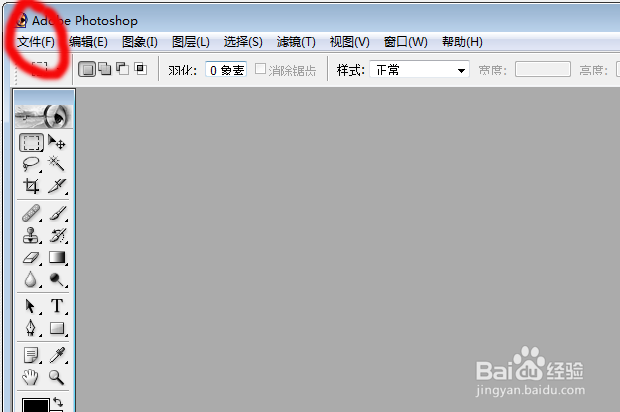
2、之后会出现图示的这个对话框,找到你需要的处理图片所在的文件夹,选中,并点击“打开”
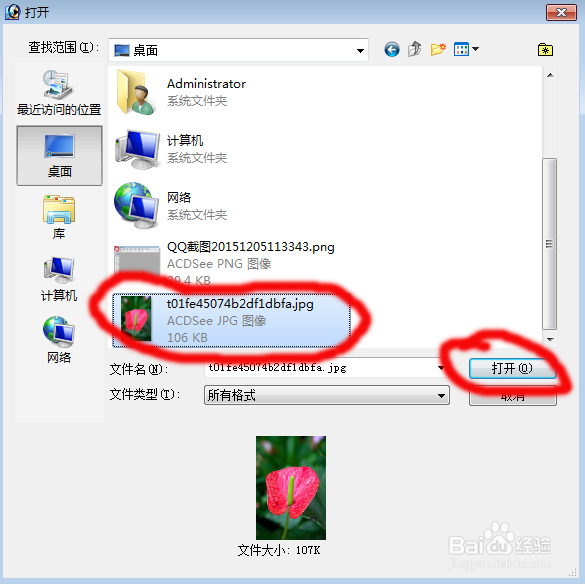
3、如图所示,右边是工具栏,我们可以先点击红色框内的”T“,然后再图片你所需要添加文字的地方点击一下,然后输入你需要的文字,如果想改变它的位置,你可以调获点击右边工具栏内另一个红色框内的工具,然后用上下左右键来移动这些文字的位置
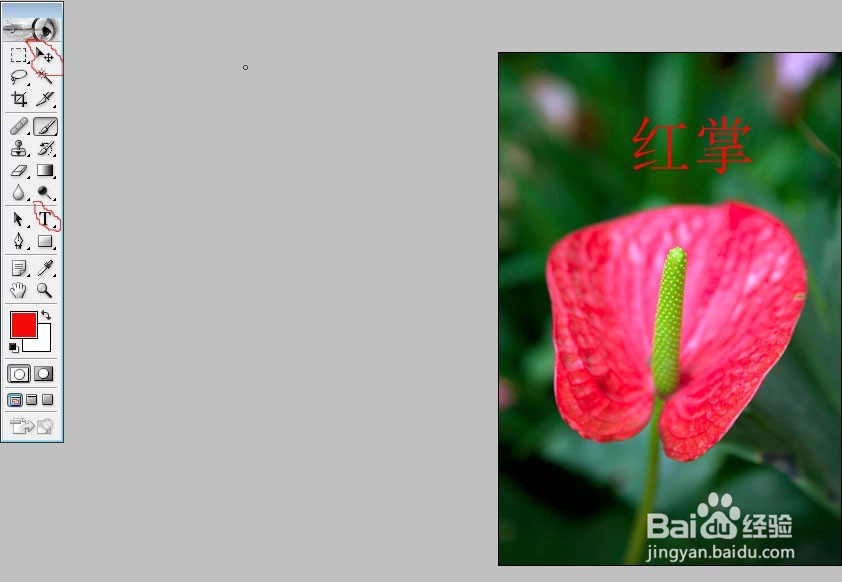
4、其中如图所示的红色框内的图标,点击它可以调节你所需要添加文字的颜色。
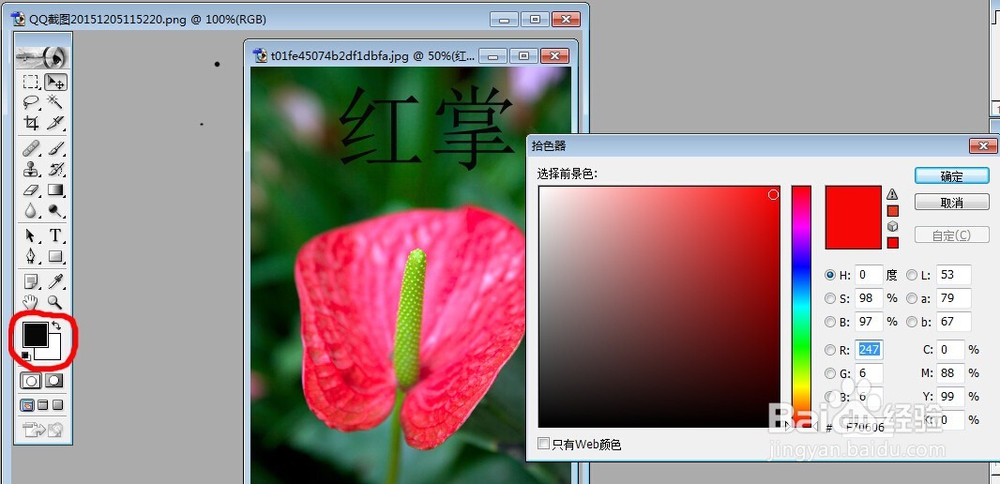
5、如红色框内所示的工具,可以调节文字的大小和字体
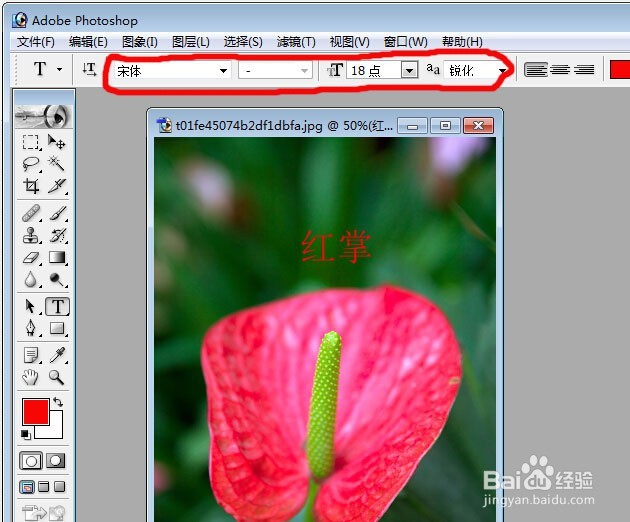
6、最后,如果图片修改的适合你的要求了,你可以用快捷键”ctrl+s“也可以用点击右上角的”文件-保存为“来保存你的图片,但是一般在出现如图片所示的对话框后,我们需要注意的迅绵捕是,一般为了方便使用,我们要把图片的格式选择为”JPGE“。选择好你案哄需要的格式,并改好你图片的文字后,点击”保存“,即可。
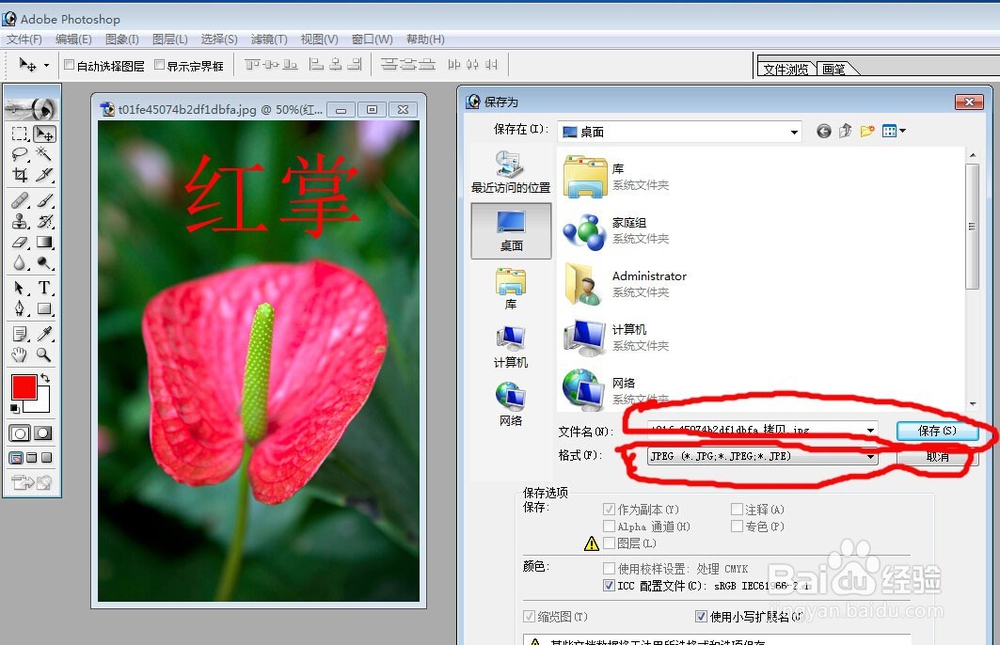
声明:本网站引用、摘录或转载内容仅供网站访问者交流或参考,不代表本站立场,如存在版权或非法内容,请联系站长删除,联系邮箱:site.kefu@qq.com。
阅读量:141
阅读量:78
阅读量:147
阅读量:32
阅读量:144